您好,登錄后才能下訂單哦!
您好,登錄后才能下訂單哦!
這期內容當中小編將會給大家帶來有關如何安裝java1.8并配置環境變量,文章內容豐富且以專業的角度為大家分析和敘述,閱讀完這篇文章希望大家可以有所收獲。
一、前言
雖然jdk1.9版本已經問世,但是許多其他的配套設施并不一定支持jdk1.9版本,所以這里僅帶領你配置jdk1.8。而jdk1.9的操作也幾乎是相同的。
本教程適用于windows10 64位操作系統配置jdk1.8
二、下載并安裝
2.1下載
進入官網的下載地址jdk1.8下載地址
出現如下界面
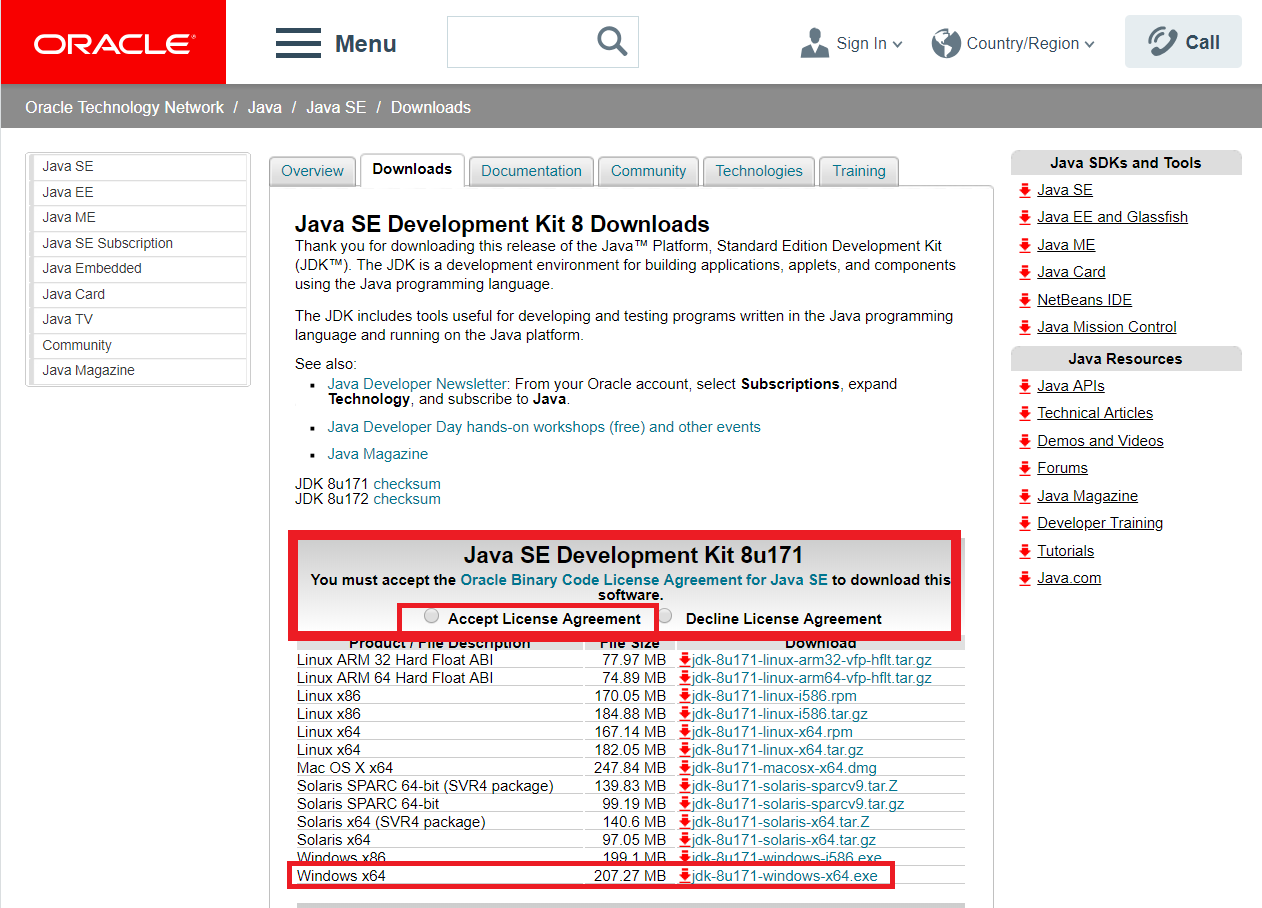
按照紅色方框的指示,先選中 [Accept License Agreement],表示同意安裝使用協議;選擇Windows x64(即64位操作系統),點擊下載;等待下載完成即可。
2.2安裝
下載之后默認安裝即可。注意:安裝的時候記住你的安裝路徑。例如我這里的安裝路徑是:C:\Program Files\Java\jdk1.8.0_171
三、配置環境變量找到系統環境變量
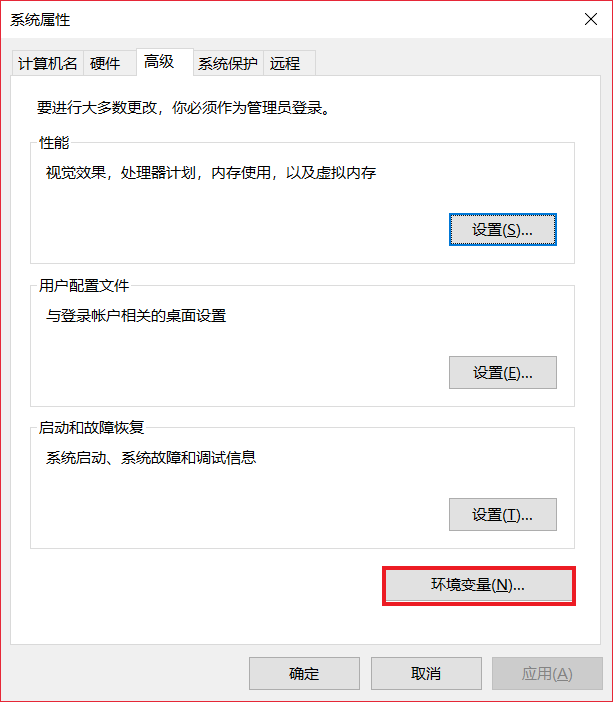
新建JAVA_HOME系統變量
變量名:JAVA_HOME ,變量值:C:\Program Files\Java\jdk1.8.0_171(這里填你自己選擇的安裝路徑!!!)
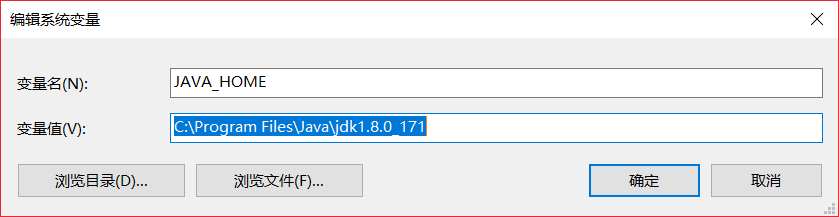
新建CLASSPATH變量
變量名:CLASSPATH , 變量值: .;%JAVA_HOME%\lib;%JAVA_HOME%\lib\tools.jar(注意最前面有一點)。
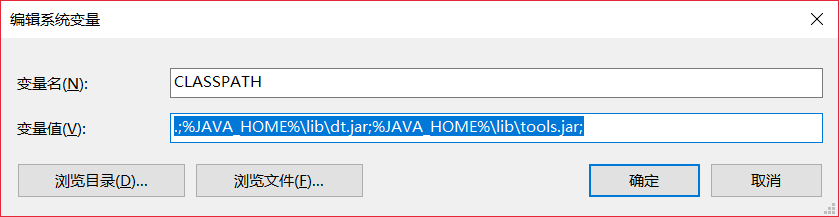
配置系統環境變量Path
雙擊Path-->新建-->添加“%JAVA_HOME%\bin”-->將這一行變量上移到最頂端-->完成
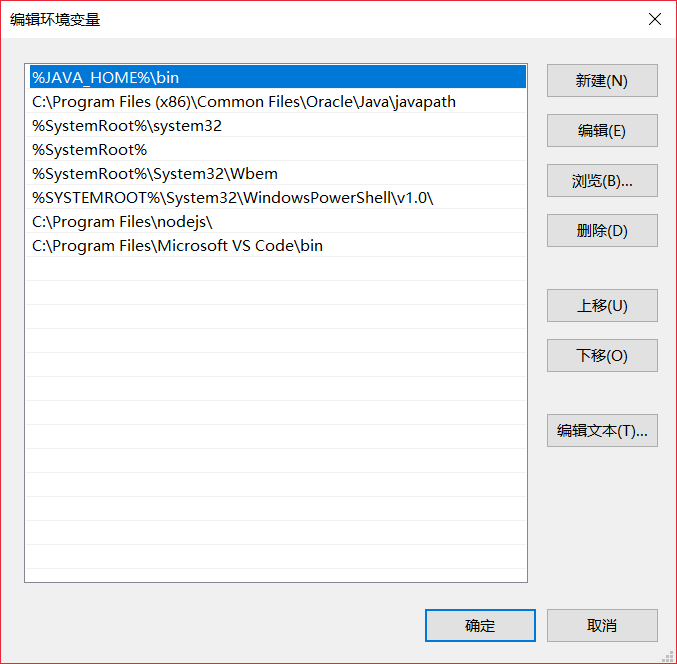
應用
所有環境變量配置完成之后,應用環境變量即可。
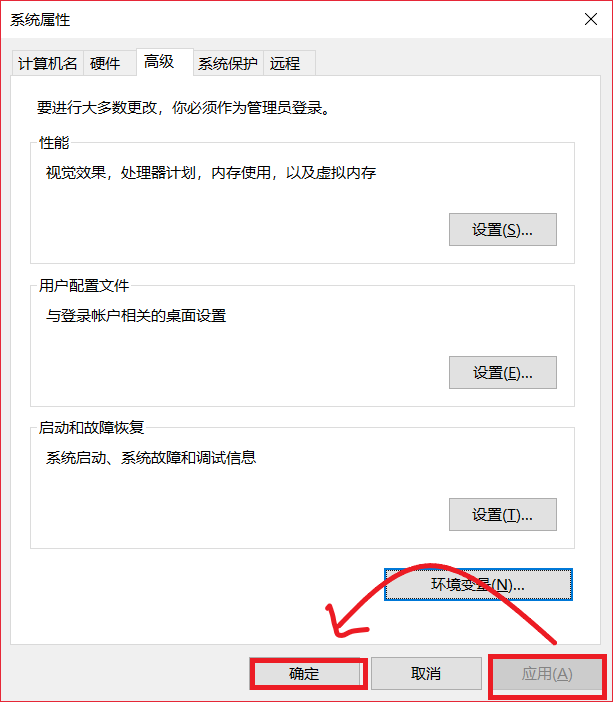
四、測試安裝與配置是否成功win+R彈出運行窗口后,輸入cmd
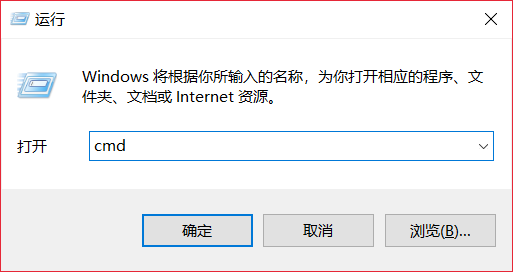
回車彈出命令行窗口,分別輸入"java -version"、"javac"
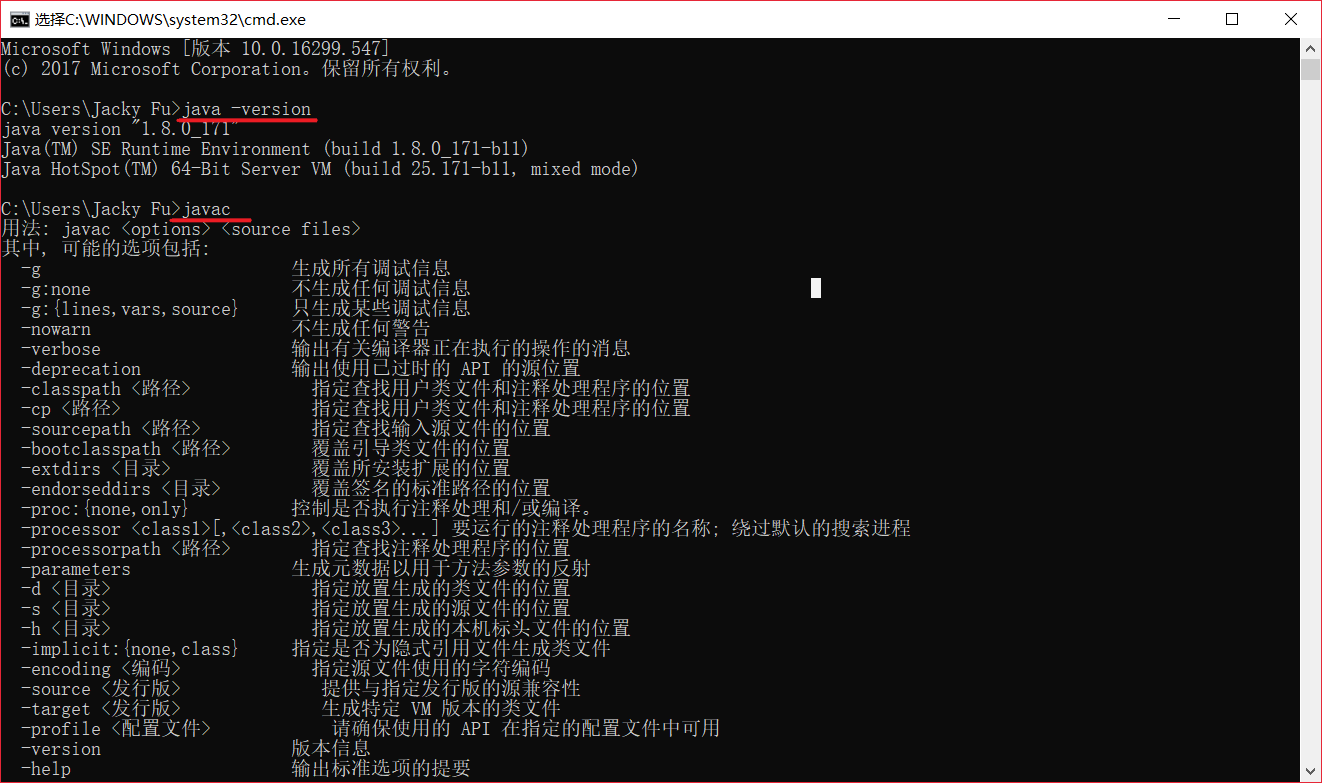
上述就是小編為大家分享的如何安裝java1.8并配置環境變量了,如果剛好有類似的疑惑,不妨參照上述分析進行理解。如果想知道更多相關知識,歡迎關注億速云行業資訊頻道。
免責聲明:本站發布的內容(圖片、視頻和文字)以原創、轉載和分享為主,文章觀點不代表本網站立場,如果涉及侵權請聯系站長郵箱:is@yisu.com進行舉報,并提供相關證據,一經查實,將立刻刪除涉嫌侵權內容。